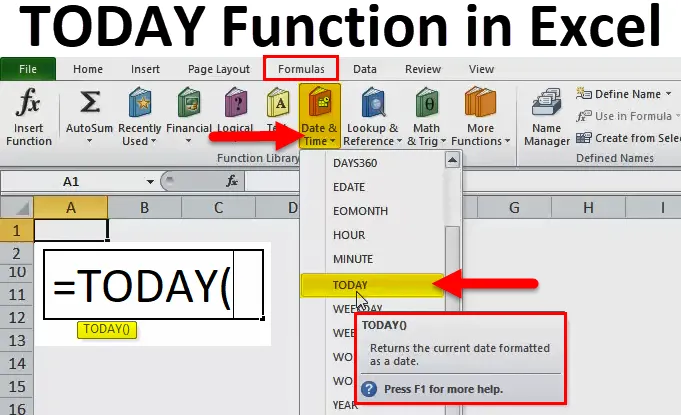
HOY en Excel (Tabla de contenido)
- HOY en Excel
- HOY Fórmula en Excel
- ¿Cómo usar la función HOY en Excel?
HOY en Excel
- La función HOY es una función incorporada en Excel que se clasifica en la función FECHA Y HORA. Se utiliza como hoja de trabajo y función VBA en Excel.
- Se usa como parte de una fórmula en una celda de una hoja de trabajo y también se integra con otras funciones de Excel complejas. (día laboral, mes, int, fechado si, año frac y otras fórmulas de fecha y hora de excel)
- La función HOY en Excel es útil para calcular los intervalos entre dos fechas, para averiguar la edad de la persona y para calcular la diferencia de fechas, es decir, el vencimiento de la política, la facturación y el reembolso de la cantidad.
- La función HOY en Excel se introdujo a partir de la versión Excel 2007 en adelante.
- La función de hoy en Excel da como resultado la fecha actual del sistema (PC o computadora o computadora portátil), es decir, según la configuración del sistema cuando se cambia la fecha del sistema, incluso en la función de hoy se cambia automáticamente a la fecha del sistema. Debido a este nuevo cálculo de la fecha y hora actuales, la función de hoy también se llama como una función volátil.
- El valor de HOY continúa cambiando según la fecha actual.
Definición
La función HOY en Excel devuelve la fecha actual o actual, independientemente de cuándo abra el libro.
HOY Fórmula en Excel
A continuación se muestra la fórmula HOY en Excel:
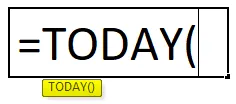
Explicación de la función HOY en Excel
TODAY Function es muy fácil de usar y una función simple sin argumentos de entrada, se usa como o con paréntesis vacío.
¿Cómo usar la función HOY en Excel?
HOY en Excel es muy simple y fácil de usar. Comprendamos el funcionamiento de la función TODAY en Excel con algún ejemplo de fórmula TODAY. Una función HOY puede usarse como una función de hoja de trabajo y como función VBA.
Puede descargar esta plantilla Excel de la función HOY aquí - Plantilla Excel de la función HOYHOY en Excel Ejemplo # 1 - Fecha HOY
Con la ayuda de la función Hoy en Excel, necesito encontrar la fecha actual o actual en la celda "D8".
Apliquemos la función HOY en la celda "D8". Seleccione la celda "D8" donde se debe aplicar la función HOY.
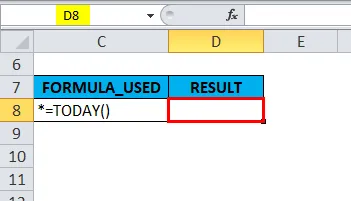
Haga clic en el botón de función de inserción (fx) debajo de la barra de herramientas de fórmula, aparecerá un cuadro de diálogo, escriba la palabra clave "HOY" en la búsqueda de un cuadro de función, la función HOY aparecerá en seleccionar un cuadro de función. Haga doble clic en la función HOY.

Aparece una ventana emergente que dice "esta función no requiere argumentos".
Haga clic en Aceptar.
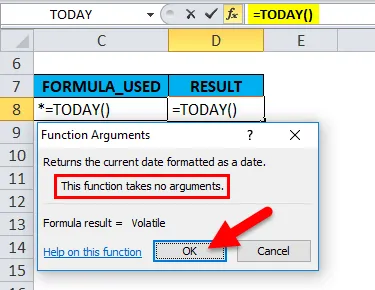
= La función Today () devuelve la fecha de hoy, es decir, 16/11/18.
Aquí, no es necesario ingresar ningún argumento, se usa como o con paréntesis vacío.
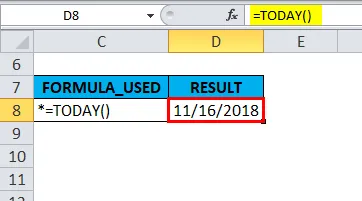
HOY en Excel Ejemplo # 2 - Suma de la semana (7 días) a la fecha de HOY
Para agregar 7 días o semanas a la fecha actual, debe ingresar la siguiente fórmula en una celda:
= HOY () + 7 O = HOY () + B13
Aquí se usa la referencia de celda (B13) o +7 junto con la función de hoy.
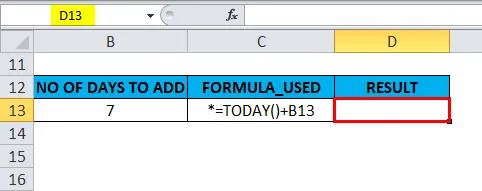
= TODAY () + B13 se ingresa en una celda “D13”.

Devuelve el valor de salida 23/11/18.
En el backend, aquí = TODAY () + la fórmula B13 agrega 7 días a la fecha de hoy. Las fechas en el excel se almacenan como números. Por lo tanto, simplemente podemos agregar +7 para devolver una salida.
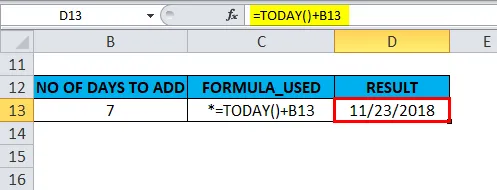
HOY en Excel Ejemplo # 3 - Para averiguar el número del mes, año y día
La función de hoy también se usa con otras funciones como una función de día, mes, año y día de la semana.
A) La función de hoy se usa junto con la función de mes para averiguar el número del mes actual
La fórmula = MES (HOY ()) se usa en la celda “C20”.

Devuelve el mes actual del año (1 - 12), el mes actual es noviembre, por lo tanto, resulta o devuelve el valor de salida 11.
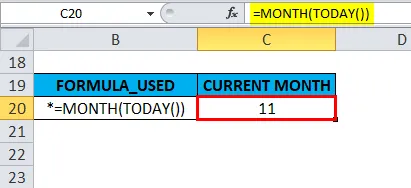
B) La función de hoy se usa junto con la función de año para averiguar el año actual
La fórmula = AÑO (HOY ()) se usa en la celda “C23”.

Devuelve el número del año. es decir, 2018.

C) La función de hoy se usa junto con la función de día para averiguar el día actual
La fórmula = DÍA (HOY ()) se usa en la celda “C17”.
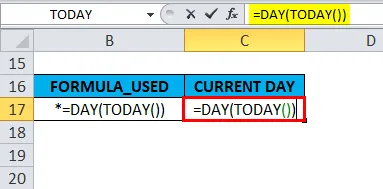
Devuelve el día actual del mes (1 - 31), el día actual de un mes es el día 15, por lo tanto, resulta o devuelve el valor de salida 16.
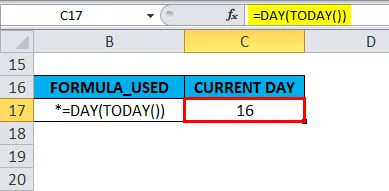
D) La función Hoy se usa junto con la función de día de la semana para averiguar la semana actual
En general, cuando ingresamos la función del día de la semana, devuelve el día de la semana correspondiente a una fecha. Devolverá un número entre 1 y 7, el número que resulta en un día particular o específico de esa semana.
Función de día de la semana por defecto, si el día es domingo, devuelve 1.
si el día es sábado, devuelve 7.
Veamos cómo funciona la función WEEKDAY junto con la función HOY en Excel.
La función WEEKDAY se usa junto con la función de hoy para verificar el día de la semana.
= La fórmula WEEKDAY (TODAY ()) se usa en la celda "C26".
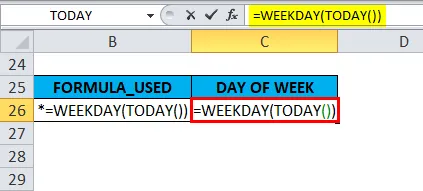
Devuelve el valor 6, es el día de la semana de hoy correspondiente.

HOY en Excel Ejemplo # 4 - Para averiguar la edad usando la fecha de nacimiento
En el ejemplo mencionado a continuación, si se menciona la fecha de nacimiento de la persona, podemos averiguar fácilmente la edad actual de la persona con la ayuda de la función HOY.
Para calcular la edad actual de la persona, solo se puede usar la función Hoy o la función de hoy se combina o integra con la función YEARFRAC, INT y DATEDIF.
A) Función HOY - Para averiguar la edad usando la fecha de nacimiento
Con la ayuda de la función de hoy, podemos averiguar la edad restando la fecha de nacimiento de la fecha actual.
En el ejemplo mencionado a continuación, la fecha de nacimiento se menciona en la celda G8 y la fecha de hoy en la celda H8.
Hoy la función se aplica en la celda "J8".
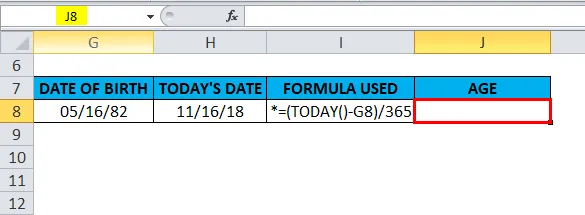
es decir = (HOY () - G8) / 365
En el backend, la primera parte de la fórmula (TODAY () - G8) da como resultado una diferencia entre la fecha de hoy y la fecha de nacimiento, luego ese número se divide por el 365, para obtener la edad de la persona en años.

Devolverá la edad exacta de una persona. es decir, 36.52 (año con el número decimal).
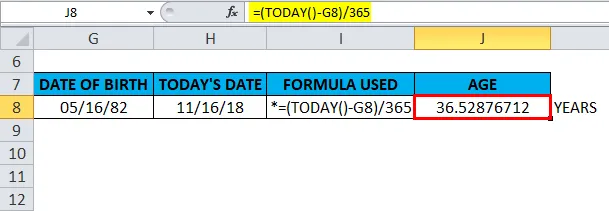
B) Función HOY junto con la función INT: para averiguar la edad
La función INT se usa junto con la función HOY para redondear un decimal hacia abajo al entero más cercano (por edad).
En el ejemplo mencionado a continuación, la fecha de nacimiento se menciona en la celda G9 y la fecha de hoy en la celda H9.
La función INT junto con la función Hoy se aplica en la celda "J9".
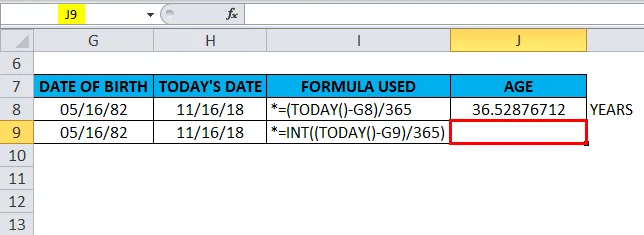
es decir = INT ((HOY () - G9) / 365).
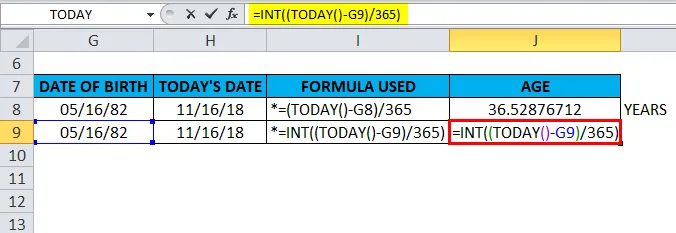
Devolverá la edad de una persona. es decir, 36 (año sin número decimal)
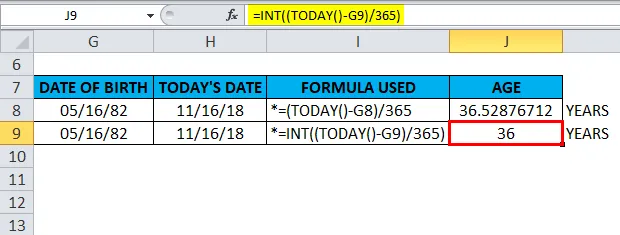
C) Función HOY junto con la función YEARFRAC - Para averiguar la edad
conozcamos la función YEARFRAC, la función YEARFRAC devuelve un valor decimal que representa años fraccionarios entre dos fechas. es decir, la sintaxis es = YEARFRAC (fecha_inicio, fecha_finalización, (base)) devuelve el número de días entre 2 fechas como año
Base: por lo general, se usa 1, informa a Excel que divida el número real de días por mes por el número real de días por año.
En el ejemplo mencionado a continuación, la fecha de nacimiento se menciona en la celda G10 y la fecha de hoy en la celda H10.
La función YEARFRAC junto con la función Today se aplica en la celda "J10"
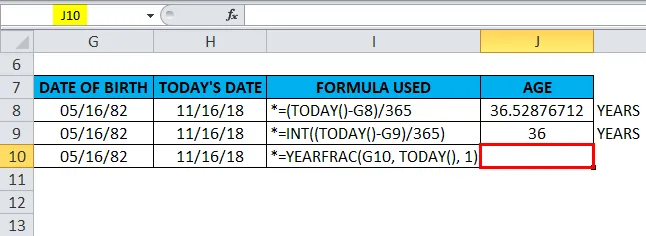
ie = AÑO FRAC (G10, HOY (), 1)
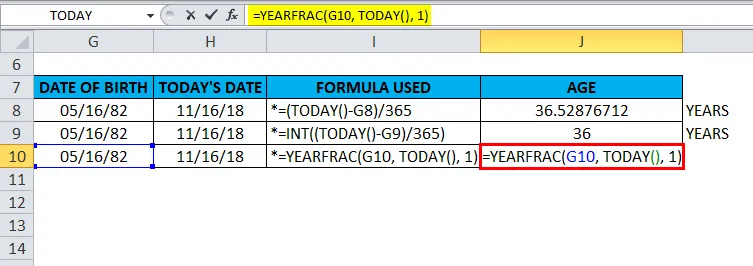
Devolverá la edad de una persona. es decir, 36.50 (año con un número decimal)
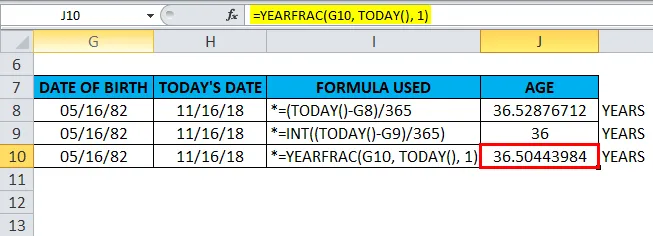
D) Función HOY junto con la función DATEDIF - Para averiguar la EDAD
La función DATEDIF junto con la función de hoy puede devolver la diferencia entre dos fechas en años
En el ejemplo mencionado a continuación, la fecha de nacimiento se menciona en la celda G11 y la fecha de hoy en la celda H11.
La función DATEDIF junto con la función Hoy se aplica en la celda "J11".
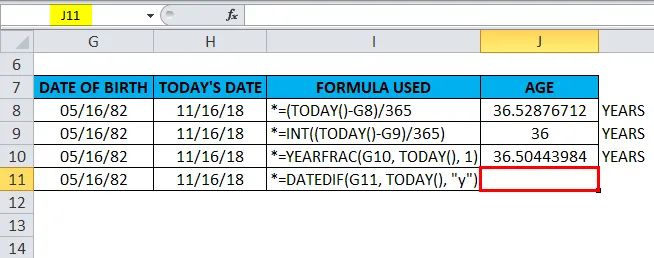
es decir, DATEDIF (G11, HOY (), "y")
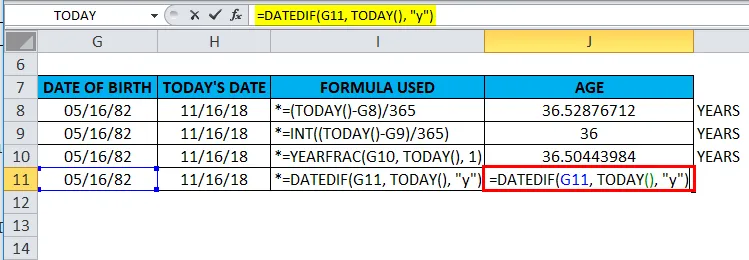
En el backend, la fórmula DATEDIF con la unidad "y" calcula la edad en años.
Devolverá la edad de la persona. es decir, 36 (año sin número decimal)
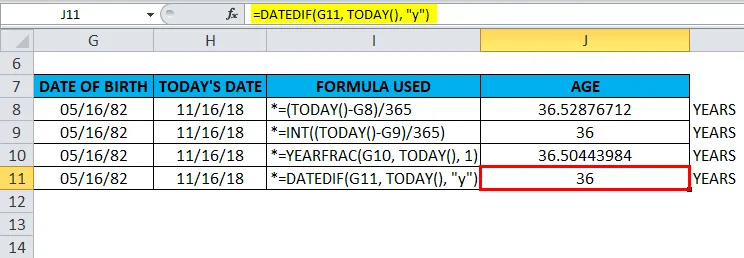
Cosas para recordar sobre la función HOY en Excel
Antes de aplicar la función HOY en Excel, si la celda está en formato General, tenemos que convertir ese formato en formato de fecha.
Para ingresar una fecha estática o de hoy en una celda, haga clic en la tecla de acceso directo, es decir, Ctrl +;
Los paréntesis en la función HOY son obligatorios, ya que la función no espera ningún argumento o parámetro.
Artículos recomendados
Esta ha sido una guía para el HOY en Excel. Aquí discutimos la fórmula TODAY en Excel y cómo usar la función TODAY en Excel junto con ejemplos prácticos y plantillas de Excel descargables. También puede consultar nuestros otros artículos sugeridos:
- ¿Cómo usar la función RATE en Excel?
- ¿Cómo usar la función TRUE en Excel?
- ¿Cómo usar la función SUMA en Excel?
- ¿Cómo usar EVEN Function en Excel?